BIOS 메뉴에 들어갈 수 없는 오류를 해결하는 7가지 방법

시스템이 정지되거나 프롬프트가 나타나지 않는 등 여러 가지 요인으로 인해 BIOS(또는 UEFI)에 액세스할 수 없게 될 수 있습니다.
컴퓨터의 BIOS를 업그레이드하면 시스템 부팅 속도가 빨라지고, 일부 호환성 문제가 해결되며 성능이 향상될 수 있습니다.
모든 컴퓨터 깊숙이 숨겨진 작은 BIOS 칩은 컴퓨터를 지원할 뿐만 아니라 보호도 해줍니다. BIOS는 기본 입출력 시스템을 의미하며, BIOS는 CPU, GPU, 마더보드 칩셋 등 컴퓨터의 다른 모든 장치보다 먼저 컴퓨터가 부팅될 때 로드되는 첫 번째 소프트웨어입니다. 하지만 몇 년 전, 마이크로소프트와 인텔과 협력한 마더보드 제조업체들은 UEFI(Unified Extensible Firmware Interface)라는 기존 BIOS 칩에 대한 대체 시스템을 출시했습니다.
오늘날 대부분의 마더보드에는 BIOS 칩이 아닌 UEFI 칩이 있지만, 둘 다 동일한 목적을 갖습니다. 즉, 시스템을 운영 체제로 부팅할 준비를 하는 것입니다. 그럼에도 불구하고, 대부분의 사람들은 이 용어가 친숙하기 때문에 여전히 UEFI를 "BIOS"라고 부릅니다.
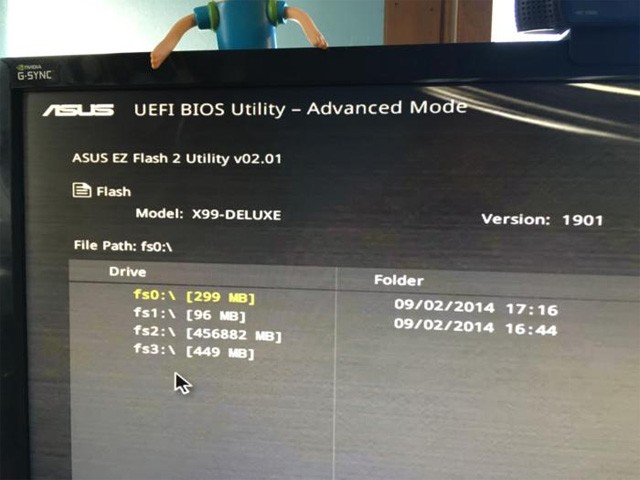
BIOS 업그레이드 방법
UEFI를 이해하는 것은 마더보드 제조업체가 제공하는 BIOS 업데이트에 포함된 기능 업데이트와 버그 수정을 활용하는 방법을 이해하는 데 중요합니다.

마더보드는 마더보드 제조업체가 개발한 모든 펌웨어 개정판을 사용할 수 있습니다. 마더보드의 수명 동안 제조업체는 새로운 프로세서와 메모리를 지원하거나 일반적인 버그를 해결하는 새로운 펌웨어 패키지나 BIOS 업데이트를 출시합니다. 수년 동안 새로운 펌웨어 버전으로 업데이트하는 유일한 이유는 UEFI의 버그를 수정하거나 마더보드를 최신 CPU로 교체하는 것이었습니다.
하지만 Duo의 보고서는 UEFI 펌웨어를 공격하는 것은 위험한 공격이라고 지적합니다. 바이러스 백신 소프트웨어가 이를 감지하지 못할 수도 있습니다. 일부 사람들은 UEFI 펌웨어 패키지를 정기적으로 확인하고 업데이트하는 것을 좋아합니다. 하지만 이렇게 하면 마더보드가 손상될 수 있습니다. 필요한 업데이트가 없는 한 UEFI 펌웨어를 업데이트하지 않는 것이 가장 좋습니다. 하지만 새로운 칩 플랫폼이나 마더보드를 소유하고 있다면 BIOS를 업데이트하는 것이 가능합니다.
컴퓨터를 시작하면 UEFI BIOS로 들어가기 위해 눌러야 할 버튼을 알리는 텍스트 메시지가 표시됩니다. 눌러주세요! (정확한 버튼이 필요한 이유는 모든 마더보드의 UEFI 제어판 디자인이 다르기 때문입니다).
모든 마더보드가 이 기능을 제공하는 것은 아니지만, 특정 모델에서는 UEFI 제어판으로 부팅한 후 내장된 업데이트 유틸리티를 사용하여 인터넷에 연결하고 제조업체 서버에서 최신 펌웨어를 받을 수 있습니다.
컴퓨터에 이러한 직접 지원 유틸리티가 없는 경우 아래 단계를 따르세요.
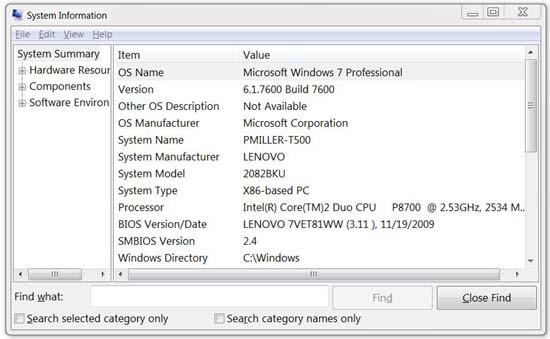
컴퓨터의 BIOS 버전은 BIOS 설정 메뉴에 표시되지만, 이 버전 번호를 확인하기 위해 컴퓨터를 다시 시작할 필요는 없습니다. Windows에서 BIOS 버전을 볼 수 있는 방법은 여러 가지가 있으며, 기존 BIOS나 최신 UEFI 펌웨어와 비슷하게 작동합니다.
시스템 정보를 사용하여 BIOS 버전을 확인하세요
BIOS 버전을 찾는 가장 쉬운 방법은 Windows에서 시스템 정보 애플리케이션을 여는 것입니다. 검색 창(Windows 7/Vista)이나 실행 상자(XP)에 msinfo32를 입력하고 시스템 요약을 클릭합니다. 이제 BIOS 버전 이 프로세서 속도 표시 아래 오른쪽에 표시됩니다. 버전 번호(그리고 날짜가 있다면 그 뒤에 표시)를 기록해 두세요.
명령 프롬프트에서 BIOS 버전 확인
명령 프롬프트에서 BIOS 버전을 확인하려면 시작 메뉴를 클릭하고 검색 상자에 "cmd"를 입력한 다음 "명령 프롬프트" 결과를 클릭합니다. 관리자 권한으로 실행할 필요는 없습니다.
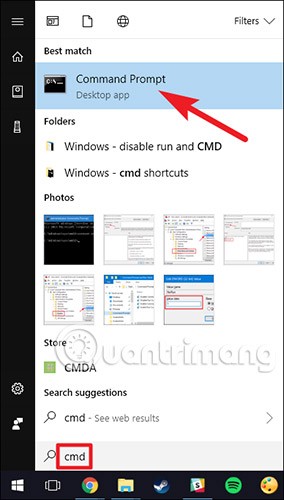
프롬프트에서 다음 명령을 입력(또는 복사하여 붙여넣기)한 다음 Enter 키를 누릅니다.
wmic bios get smbiosbiosversion현재 PC의 BIOS 또는 UEFI 펌웨어 버전 번호가 표시됩니다.
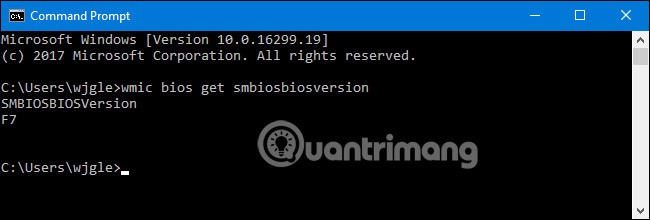
Windows 10 버전의 경우 자세한 지침은 "명령 프롬프트를 사용하여 Windows 10에서 BIOS 정보 표시 " 문서를 참조하세요 .
대부분의 컴퓨터 제조업체는 특정 브랜드나 모델에 따라 BIOS 업그레이드를 제공하므로 BIOS 제조업체의 지원 페이지를 방문하여 목록을 확인하세요. 다른 모델용 BIOS 소프트웨어를 다운로드하여 설치하면 컴퓨터가 작동하지 않을 가능성이 높습니다(하지만 대부분의 BIOS 업그레이더는 잘못된 하드웨어에 설치하고 있다고 알려줄 만큼 똑똑합니다). BIOS 업그레이드 파일이 나열되어 있는 경우, 경고 및 구체적인 지침이 Read Me 문서에 포함되어 있으므로 업그레이드 파일을 관련 문서와 함께 컴퓨터에 다운로드하세요.
마더보드 제조업체의 웹사이트에서 BIOS 업데이트를 검색하는 동안. 제조사의 모델 번호를 기억하지 못하는 경우 케이스를 열지 않고도 CPU-Z를 다운로드하고 실행한 다음, 메인보드 탭을 클릭하여 찾을 수 있습니다 .
다양한 마더보드마다 사용하는 유틸리티와 절차가 다르므로 모든 사람에게 적용되는 단일 가이드는 없습니다 . 하지만 기본 절차는 모든 마더보드에서 동일합니다.
조립된 컴퓨터를 구매한 경우 컴퓨터 제조업체의 웹사이트로 가서 컴퓨터 모델을 검색하고 해당 제조업체의 다운로드 페이지를 확인하세요. 사용 가능한 BIOS 업데이트는 여기에서 찾을 수 있습니다.
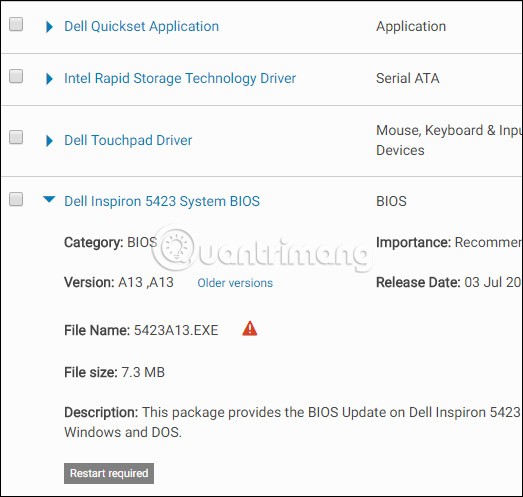
BIOS 업데이트는 일반적으로 ZIP 파일로 다운로드됩니다. 해당 파일의 내용을 추출합니다. 추출된 폴더 안에는 여러 유형의 BIOS 파일이 있습니다. 아래 스크린샷에서는 E7887IMS.140 파일입니다 .
사용하는 마더보드와 해당 마더보드가 지원하는 사항에 따라 여러 가지 BIOS 플래싱 도구 중 하나를 선택해야 합니다. BIOS 업데이트에는 하드웨어에 적합한 옵션을 제안하는 README 파일이 함께 제공됩니다.
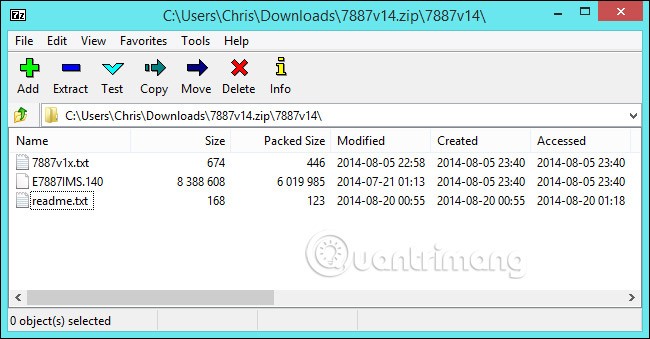
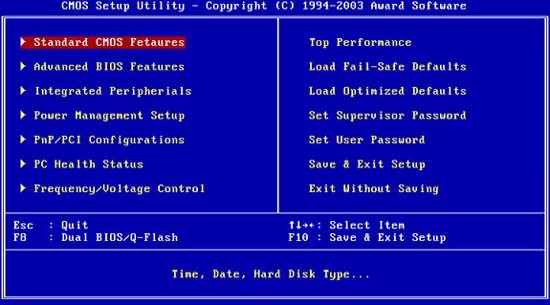
BIOS 업데이트 파일에는 종종 새로운 하드웨어를 지원하기 위한 패치와 새로운 기능 목록이 포함될 수 있습니다. 예를 들어, Lenovo Thinkpad T500 컴퓨터에서 BIOS 업그레이드를 수행할 때 업그레이드 소프트웨어는 새로운 AC 어댑터와 외부 모니터의 1600x900픽셀 화면 해상도를 지원합니다. 이 업그레이드는 Windows 업그레이드 로는 해결할 수 없는 팬 속도 및 웹캠 문제도 해결합니다 .
하지만 더 중요한 것은 Read Me 파일의 참고 사항입니다. 테스트용 T500에서 Vista를 실행하는 경우 어떤 종류의 패치가 설치되어 있는지 확인해야 합니다. T500에 다른 그래픽 카드가 있는 경우 BIOS를 업그레이드하기 전에 해당 버전의 드라이버를 업그레이드 해야 합니다. 설명서를 주의 깊게 읽으세요. 그렇지 않으면 이유도 모른 채 컴퓨터가 부팅되지 않을 수도 있습니다.
대부분의 신형 컴퓨터에는 간단한 BIOS 업그레이드 절차가 있습니다. 제조업체 웹사이트에서 .exe 파일을 다운로드하고, 모든 프로그램을 종료한 다음 .exe 파일을 실행하면 됩니다. 그러면 프로그램이 작업을 대신 처리해 줍니다. 그런 다음 다시 시작하세요. BIOS 업그레이드 과정 중에 컴퓨터가 갑자기 꺼지면 부팅할 수 없게 되므로 노트북 배터리가 소진되지 않도록 주의하세요.
하지만 오래된 컴퓨터의 경우 BIOS를 업그레이드하려면 부팅 디스크를 설정해야 할 수도 있습니다. 이를 위해 USB 스틱, 빈 CD/DVD 또는 플로피 디스크용 구성 애플리케이션을 다운로드하거나, BIOS 업그레이드 CD를 만드는 데 사용되는 디스크 굽기 애플리케이션 에서 사용되는 ISO 이미지 파일을 다운로드할 수 있습니다. 다른 시스템에서는 부팅 디스크에 몇 개의 파일을 복사하고, 재시작하고 시작 중에 BIOS를 열어야 합니다(일반적으로 설정 옵션을 위해 키를 눌러야 함). 그리고 하드 드라이브에서 운영 체제를 로드하기 전에 시스템이 부팅 장치를 찾도록 부팅 순서 를 변경해야 합니다 .
일부 제조업체는 BIOS에서 직접 BIOS를 플래시하는 옵션을 제공하거나 컴퓨터를 부팅할 때 특수 키를 누르는 옵션으로 제공합니다. BIOS 파일을 USB 드라이브에 복사하고, 컴퓨터를 재시작한 다음, BIOS 또는 UEFI 화면으로 들어갑니다. 해당 위치에서 BIOS 업데이트 옵션을 선택하고, USB 드라이브에 복사한 BIOS 파일을 선택한 다음, BIOS를 새 버전으로 업데이트합니다.
일반적으로 사용자는 컴퓨터가 부팅되는 동안 적절한 키를 눌러 BIOS 화면에 액세스할 수 있습니다. 일반적으로 부팅하는 동안 화면에 표시되며 마더보드나 PC 설명서에 적혀 있습니다. BIOS에 접근하는 데 사용되는 일반적인 키는 보통 Delete 와 F2입니다. UEFI 설정 화면에 액세스하는 프로세스는 컴퓨터마다 약간씩 다를 수 있습니다.
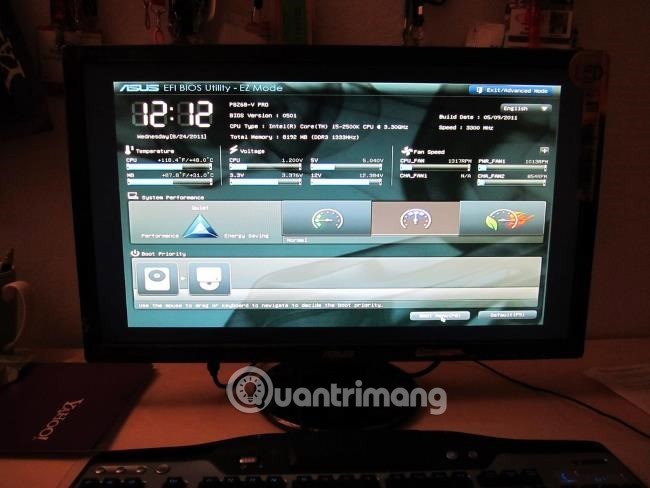
보다 전통적인 DOS 기반 BIOS 플래싱 도구도 있습니다. 이러한 도구를 사용하여 라이브 DOS USB 드라이브를 만든 다음 BIOS 플래시 유틸리티와 BIOS 파일을 해당 USB 드라이브에 복사합니다. 그런 다음 컴퓨터를 재시작하고 USB 드라이브에서 부팅하도록 선택합니다. 재부팅 후 나타나는 최소한의 DOS 환경에서 적절한 명령(보통 flash.bat BIOS3245.bin 과 같은 형식)을 실행하면 도구가 새로운 BIOS 버전을 펌웨어 에 플래시합니다 .
DOS 기반 플래시 도구는 일반적으로 BIOS 아카이브(제조업체 웹사이트에서 다운로드)에서 제공됩니다. 원하는 경우 사용자는 이 부분을 별도로 다운로드할 수 있습니다. .bat 또는 .exe 확장자를 가진 파일을 찾으세요 .
이전에는 이 과정이 부팅 가능한 플로피 디스크와 CD를 사용하여 이루어졌습니다. 하지만 최신 하드웨어에서는 USB를 사용하는 것이 가장 편리한 방법입니다.
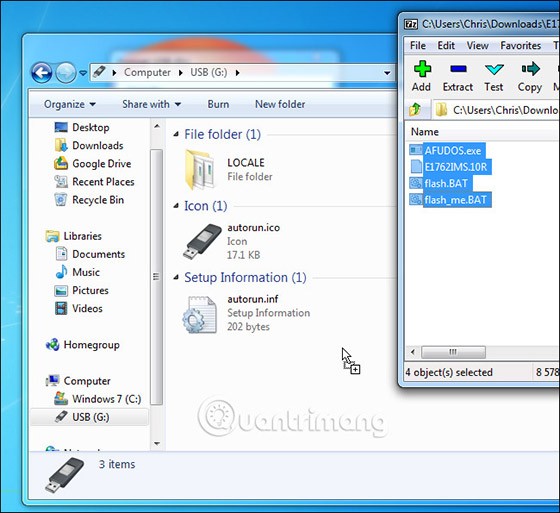
일부 제조업체는 Windows 기반 플래시 도구를 제공합니다. 사용자는 Windows 데스크톱에서 이를 실행하여 BIOS를 플래시한 다음 재부팅할 수 있습니다. 이러한 도구를 사용하는 것은 권장되지 않으며, 제조업체가 이러한 도구를 제공하더라도 사용할 때는 주의해야 합니다. 예를 들어, MSI는 사용자가 이 문서에서 사용된 BIOS 업데이트 예제의 README 파일에 있는 Windows 기반 유틸리티 대신 BIOS 기반 메뉴 옵션을 사용할 것을 권장합니다.
Windows 내에서 BIOS를 플래싱하면 더 많은 문제가 발생할 수 있습니다. 보안 프로그램을 포함하여 백그라운드에서 실행되는 모든 소프트웨어는 컴퓨터의 BIOS 쓰기 프로세스를 방해하여 프로세스가 실패하고 BIOS가 손상될 수 있습니다. 시스템 충돌이나 "정지"로 인해 BIOS가 손상될 수 있습니다. 안전이 최우선이므로 BIOS 기반 플래싱 도구를 사용하거나 최소한의 DOS 환경으로 부팅하여 BIOS를 플래싱하세요.
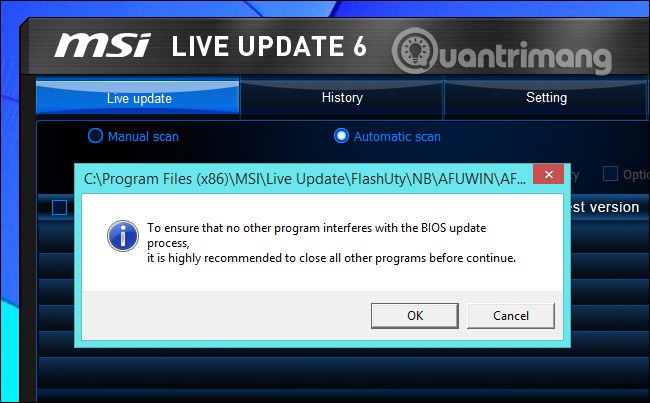
BIOS 플래시 유틸리티를 실행한 후 컴퓨터를 재시작하고 새로운 BIOS 또는 UEFI 펌웨어 버전을 로드합니다. 새로운 BIOS 버전에 문제가 있는 경우 제조업체 웹사이트에서 이전 버전을 다운로드하고 플래싱 과정을 반복하여 다운그레이드할 수 있습니다.
다시 말해, 컴퓨터의 BIOS를 업데이트하면 많은 이점이 있지만, 위험을 이해하는 것이 중요합니다. UEFI 펌웨어를 업데이트해야 하는 명확하고 강력한 이유가 없는 한 건드리지 마세요.
위의 일반적인 방법 외에도 각 컴퓨터 라인마다 BIOS를 업데이트하는 별도의 방법이 있습니다.
Lenovo System Update : Lenovo System Update는 Lenovo 드라이버, BIOS 및 애플리케이션을 업데이트하고 설치하는 데 사용됩니다. Lenovo System Update는 다음 시스템에서 지원됩니다: ThinkPad, ThinkCentre, ThinkStation, Lenovo V, B, K, E-Series.
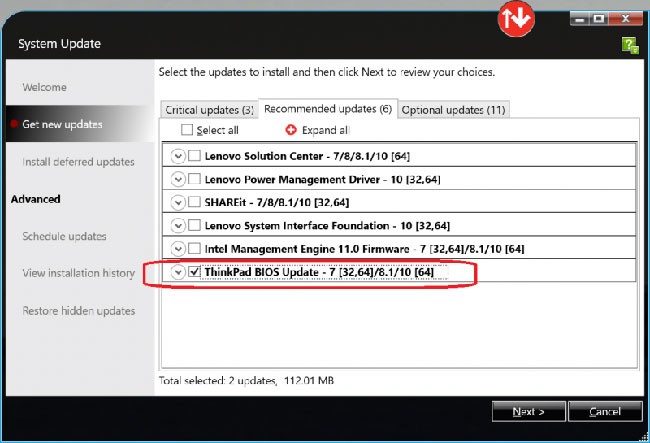
참고 : Lenovo System Update를 사용하기 전에 Windows Update를 실행하는 것이 좋습니다.
Lenovo Vantage : Lenovo Vantage를 사용하면 기기를 최대한 쉽게 활용할 수 있습니다. 이 도구에는 BIOS 및 드라이버 업데이트 기능이 포함되어 있습니다.
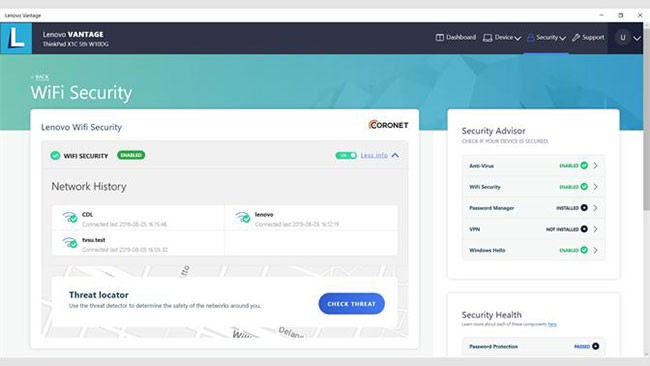
참고 : 시스템에 따라 다양한 다운로드 옵션을 사용할 수 있습니다.
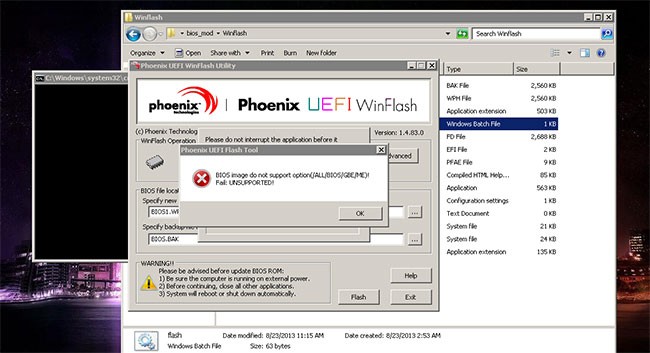
1. 더 쉽게 사용하려면 Windows 데스크톱용 최신 BIOS를 다운로드하세요. 다음 단계에 따라 BIOS를 찾아 다운로드하세요.
2. BIOS 플래시 패키지를 마우스 오른쪽 버튼으로 클릭하고 관리자 권한으로 실행을 선택합니다 .
참고 : Windows Vista에서는 BIOS 플래시 패키지를 두 번 클릭해도 이 프로그램이 실행되지 않습니다.
3. Windows에 자동 압축 해제 창이 표시되면 설치 버튼을 클릭합니다.
4. BIOS 플래시 버튼을 클릭하세요.
5. 사용자에게 충전기를 시스템에 연결하라는 경고 창이 표시되고 기타 플래시 정보가 제공됩니다.
6. 확인 버튼을 클릭합니다. BIOS 업데이트 플래시 프로그램이 자동으로 실행됩니다.
참고 : BIOS 업데이트 플래시 프로그램이 설치 프로세스를 완료할 때까지 기다려 주세요.
7. BIOS 업데이트가 완료되면 시스템이 자동으로 재부팅됩니다.
HP 컴퓨터에서 먼저 HP 소프트웨어 및 드라이버 다운로드 로 이동하세요 . 그런 다음 제품 유형과 일련번호를 확인해야 합니다. 제품 유형을 클릭하고 HP가 제품을 감지하도록 하거나, 이미 일련 번호를 알고 있다면 직접 입력하여 일련 번호를 입력합니다.
HP 제품 일련번호는 두 가지 방법으로 찾을 수 있습니다. 제품 라벨에서 확인하거나 시스템 제어판을 이용하는 방법입니다.
옵션 1: 제품 라벨에서 일련 번호 찾기
다음 위치 중 하나에서 검색하세요.
옵션 2: 제어판에서 일련 번호 찾기
1. 명령 프롬프트를 엽니다.
2. 창에 wmic bios get serialnumber를 입력 하고 Enter를 누릅니다 .
3. 시스템 정보 보기 및 BIOS 업데이트
제품 식별 페이지에 일련번호를 입력한 후 운영 체제를 "Windows 10"으로 선택하세요. 여기에서는 제품 드라이버와 소프트웨어 정보를 찾으실 수 있습니다.
참고 : HP에서만 BIOS 업데이트를 설치하세요. 잘못된 BIOS 업데이트를 다운로드하면 컴퓨터 부팅 기능에 영향을 미치고 메모리가 손상될 수 있습니다.
컴퓨터를 IT 회사에서 관리하는 경우 해당 회사에 직접 문의하여 BIOS를 올바르게 설치했는지 확인하세요. 소프트웨어 업데이트에 대한 질문이 있으시면 HP 기술 지원팀에 문의하세요.
1. 전체 BIOS 탭을 열어 BIOS 버전 기록과 사용 가능한 업데이트를 확인하세요. 프로세서와 호환되는 더 높은 버전 번호가 있는 경우 2~9단계를 계속 진행하세요.
참고 : 업데이트가 나열되어 있지 않으면 컴퓨터에 BIOS 업데이트가 필요하지 않습니다.
2. 업데이트된 BIOS 버전이 표시되면 다운로드를 클릭하세요. HP 다운로드 및 설치 도우미 의 지시 에 따라 파일을 컴퓨터에 저장합니다. 파일을 실행하는 옵션을 선택하지 마세요.
3. 열려 있는 모든 애플리케이션을 닫습니다.
4. Windows 검색에서 "보안" 을 검색하여 바이러스 백신 소프트웨어를 일시적으로 비활성화합니다 . 그런 다음 보안 및 유지 관리 설정을 열고 보안을 클릭하여 바이러스 백신 보호 설정에 액세스합니다.
5. BIOS 업데이트 파일을 저장한 폴더나 바탕 화면으로 이동합니다.
6. 파일 이름을 찾았으면 두 번 클릭하여 BIOS 업데이트 설치를 시작하세요.
참고 : 업데이트 프로세스가 완료될 때까지 컴퓨터를 끄거나 다시 시작하지 마세요.
7. 업데이트가 완료되면 화면에 나타나는 추가 지침을 따른 다음 컴퓨터를 다시 시작하세요.
참고 : 재부팅 후 "251" 또는 CMOS 오류가 나타나면 CMOS 체크섬 오류를 해결하는 방법을 참조하여 문제를 해결하세요.
8. BitLocker가 일시 중단된 경우 Windows에서 "bitlocker" 를 검색한 다음 보호 재개를 클릭합니다 .
9. 바이러스 백신 소프트웨어를 다시 활성화하세요.
컴퓨터에서 Windows를 부팅할 수 없는 경우 인터넷에 접속할 수 있는 두 번째 컴퓨터를 사용하여 BIOS 업데이트를 다운로드해야 합니다.
USB에 BIOS 파일 설정:
1. 두 번째 컴퓨터를 사용하여 원래 컴퓨터에서 위의 1~2단계를 따라 소프트웨어 정보를 입력합니다.
2. InstallShield 마법사 창 에서 다음을 클릭합니다 .
3. 라이선스 계약의 조건에 동의합니다를 선택한 후 다음을 클릭합니다.
4. 복구 USB 플래시 드라이브 만들기를 선택한 후 다음을 클릭합니다.
5. 목록에서 USB를 선택한 후 다음을 클릭합니다.
6. BIOS 파일이 USB로 복사되면 "복구 플래시 드라이브가 성공적으로 생성되었습니다"라는 메시지가 나타나면 마침을 클릭합니다.
원래 컴퓨터의 BIOS 업데이트:
7. 컴퓨터를 켜고 시작 메뉴가 열릴 때까지 약 1초에 한 번씩 Esc 키를 반복해서 누릅니다 .
8. F2 키를 눌러 HP PC 하드웨어 진단 UEFI 메뉴를 엽니다 .
9. BIOS 업데이트 파일이 들어 있는 USB를 원래 컴퓨터의 사용 가능한 USB 포트에 꽂습니다.
10. 펌웨어 관리 또는 BIOS 관리를 클릭합니다 .
11. BIOS 업데이트를 클릭하세요.
12. 적용할 BIOS 이미지 선택을 클릭합니다 .
13. HP_TOOLS-USB 드라이브를 클릭한 다음 Hewlett-Packard를 선택합니다.
14. BIOS를 클릭한 다음 CURRENT 또는 NEW를 선택합니다.
15. 시스템 보드 ID와 일치하는 BIOS 업데이트 파일을 선택하세요.
16. 지금 업데이트 적용을 클릭 하고 메시지가 표시되면 관리자 비밀번호를 입력하세요.
BIOS 업데이트가 작동하면 컴퓨터는 30초 후에 자동으로 재시작되어 업데이트 프로세스를 완료합니다.
BIOS 업데이트가 실패하면 업데이트 프로세스가 수행되지 않았다는 오류 메시지가 표시됩니다. 시스템은 재부팅 후 BIOS 복구를 실행할 수 있습니다. 업데이트가 실패하면 컴퓨터를 수동으로 다시 시작하거나 종료하지 마세요.
주요 소프트웨어 변경 사항과 마찬가지로 업데이트를 완료해야 할지 아니면 시스템을 재부팅해야 할지 확실하지 않으면 IT 회사나 지원 팀에 문의하여 기술적 문제를 해결하세요.
Dell에서는 예정된 업데이트 주기의 일부로 BIOS를 업데이트할 것을 권장합니다. BIOS를 업데이트하면 종종 BIOS에서 문제를 해결하고, 기능을 추가하거나 두 가지를 모두 수행할 수 있습니다. BIOS 업데이트에는 시스템 소프트웨어를 최신 상태로 유지하고 다른 많은 컴퓨터 모듈(하드웨어, 펌웨어, 드라이버, 소프트웨어)과 호환되도록 하는 향상 기능이나 기능 변경 사항이 포함되어 있습니다. BIOS 업데이트는 보안 업데이트와 안정성 향상도 제공합니다.
Dell은 사용하기 쉬운 자동 설치 BIOS 업데이트 유틸리티를 제공합니다. 중요한 BIOS 업데이트는 Windows Update를 통해서도 제공됩니다.
경고:
조심성 있는:
Dell 컴퓨터에서 BIOS 업데이트를 진행하기 전에 BitLocker를 비활성화하세요. BitLocker가 일시 중단되지 않으면 다음에 컴퓨터를 다시 시작할 때 BitLocker 키를 인식하지 못합니다. 계속하려면 복구 키를 입력하라는 메시지가 표시되고, 컴퓨터는 재시작할 때마다 복구 키를 묻습니다. 복구 키를 모르는 경우, 데이터 손실이나 불필요한 운영 체제 재설치가 발생할 수 있습니다.
메모:
1. 다음을 탐색하세요:
https://www.dell.com/support/drivers2. 다음 방법 중 하나로 Dell 컴퓨터를 식별하세요.
3. 컴퓨터에 설치된 운영 체제를 선택하세요.
4. 범주 에서 BIOS를 선택하세요 .
5. 최신 시스템 BIOS를 찾으세요.
6. 다운로드를 클릭하여 파일을 컴퓨터에 저장합니다.
7. 파일 탐색기(Windows 탐색기라고도 함)를 사용하여 다운로드한 파일이 저장된 위치를 찾습니다.
8. 다운로드한 BIOS 설치 파일을 두 번 클릭하고 화면의 지시에 따라 설치를 완료합니다.
9. 컴퓨터가 재시작되고 BIOS 업데이트 프로세스가 완료됩니다.
ASUS 기기의 BIOS를 업데이트할 수 있는 두 가지 운영 환경이 있습니다.
BIOS 유틸리티를 사용하여 BIOS를 업데이트하는 것은 다소 복잡하므로, 이 문서에서는 Windows에서 BIOS를 업데이트하는 방법만 소개합니다.
BIOS 업데이트 프로세스를 시작하기 전에 관련 유틸리티를 다운로드해야 합니다. 다운로드 방법은 두 가지가 있습니다.
참고 : BIOS 업데이트 과정에서 문제가 발생하면 ASUS 서비스 센터에 문의하세요.
1. Windows 검색창에 MyASUS를 입력하고 검색한 다음 새로 만들기를 클릭합니다.
2. MyASUS에서 고객 지원을 선택하세요 .
3. 라이브 업데이트를 선택한 다음 최신을 선택합니다.

참고 : MyASUS에 Live Update 탭이 없는 경우, 귀하의 컴퓨터는 이 기능을 지원하지 않으므로 방법 2로 이동하세요.
4. BIOS 업데이트 (Windows) 카테고리 에서 Windows용 BIOS 업데이트를 검색합니다 . 그런 다음 다운로드를 클릭하세요 .
1. 노트북 모델명으로 ASUS 지원 웹사이트로 이동합니다.
2. 지원 페이지에서 BIOS 업데이트(Windows) 카테고리 아래에 있는 Windows용 BIOS 설치 프로그램을 검색하세요 . 다운로드를 클릭하세요 . BIOS 설치 프로그램이 보이지 않으면 다음 단계로 넘어가세요.
3. BIOS 유틸리티 카테고리 에서 Windows BIOS Flash Utility (WinFlash라고도 함)를 검색합니다 . 파일이 보이면 다운로드를 클릭하세요.
1. BIOS 설치 프로그램 파일을 다운로드한 후, 파일을 마우스 오른쪽 버튼으로 클릭하고 모두 추출을 선택합니다 .
다운로드한 파일 형식이 Application (.exe) 인 경우 3단계로 이동하세요.
2. 대상을 선택 하고 추출을 클릭합니다.
3. 압축 해제 프로세스가 완료되면 폴더로 이동하여 BIOS 업데이트 애플리케이션을 두 번 클릭합니다 .
4. 파일 이름이 BIOS Installer 인 경우 BIOS Installer 응용 프로그램을 두 번 클릭합니다 .
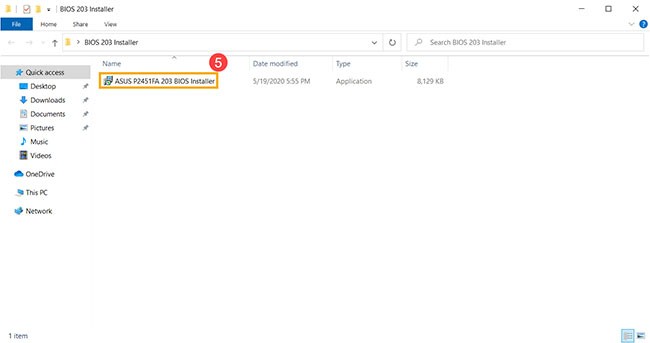
5. 설치 마법사가 BIOS 업데이트 과정을 안내합니다. 다음을 클릭합니다.
6. 계약에 동의합니다를 선택한 후 다음을 클릭합니다.
7. 다음을 클릭합니다.
8. 설치를 클릭합니다.
9. 예, 지금 컴퓨터를 다시 시작합니다를 선택한 다음 마침을 클릭합니다. 컴퓨터가 자동으로 재시작되고 BIOS 업데이트 설치 프로세스가 완료됩니다.
참고 : BIOS를 업데이트할 때 장치가 연결되어 있는지 확인하세요. 또한, 문제를 방지하려면 업데이트 프로세스 중에 강제로 종료하지 마십시오.

10. 컴퓨터가 Windows로 진입하면 BIOS가 성공적으로 업데이트되었다는 의미입니다.
WinFlash 유틸리티를 설치하는 방법
1. WinFlash 파일을 다운로드한 후 파일을 마우스 오른쪽 버튼으로 클릭하고 모두 추출을 선택합니다 .
2. 대상을 선택하고 추출을 클릭합니다.
3. 압축을 푼 후 폴더로 가서 설치 프로그램을 두 번 클릭합니다 .
4. 설치 마법사가 WinFlash 설치 과정을 안내합니다. 다음을 클릭합니다.
5. 동의함을 선택한 후 다음을 클릭합니다.
6. 다음을 클릭합니다.
7. 다음을 클릭합니다.
8. 닫기를 클릭합니다. WinFlash가 성공적으로 설치되었습니다.
WinFlash를 통해 BIOS 업데이트를 수행하는 방법
1. Windows 검색창에 WinFlash를 입력하고 검색한 다음, 열기를 클릭합니다.
2. 다음을 클릭합니다.
3. WinFlash는 BIOS 파일을 다운로드하는 두 가지 방법을 제공하며, 사용자는 적절한 방법을 선택할 수 있습니다. 다음 단계로 넘어가려면 아래 두 아이콘 중 하나를 선택하세요.
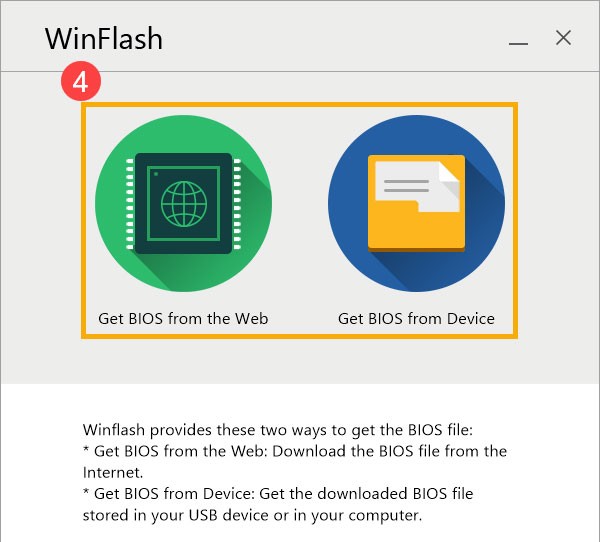
참고 : 웹에서 BIOS 가져오기 옵션은 Intel Huron River 플랫폼과 2014년 1월 1일 이후에 출시된 BIOS 버전만 지원합니다.
장치에서 BIOS 가져오기를 선택하는 경우 먼저 BIOS 파일을 컴퓨터에 다운로드해야 합니다.
팁 : 다운로드한 BIOS 파일이 압축되어 있는 경우 가져오기 전에 BIOS 파일의 압축을 풀어야 합니다.
4. 새로운 버전의 BIOS 파일을 받은 후 업데이트를 클릭합니다.
5. BIOS 업데이트 프로세스가 완료될 때까지 기다려 주세요.
6. 종료를 클릭합니다. 컴퓨터가 자동으로 재시작되고 BIOS 업데이트 프로세스가 계속됩니다.
참고 : BIOS를 업데이트할 때 장치가 연결되어 있는지 확인하세요. 또한, 문제를 방지하려면 업데이트 중에 강제로 종료하지 마십시오.
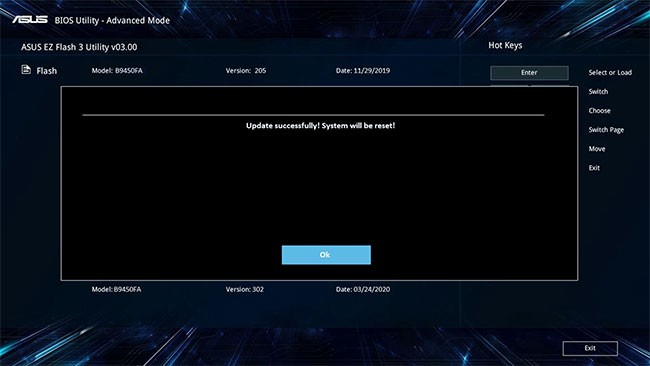
7. 컴퓨터가 Windows로 진입하면 BIOS가 성공적으로 업데이트되었음을 의미합니다.
또한 참조하세요:
시스템이 정지되거나 프롬프트가 나타나지 않는 등 여러 가지 요인으로 인해 BIOS(또는 UEFI)에 액세스할 수 없게 될 수 있습니다.
Windows의 깊은 곳에는 잘 알려지지 않은 명령줄의 세계가 있습니다. 이 문서에서는 cmd 명령줄 도구를 사용하여 오류를 수정하고 컴퓨터의 보안을 강화하는 방법을 안내합니다.
Windows 10에서는 Command를 사용하여 BIOS 정보를 볼 수 있습니다. 인쇄하거나 BIOS 버전을 확인하고 싶은 경우, 타사 도구를 설치하거나 컴퓨터를 재시작하는 기존 방법을 사용할 필요가 없습니다.
직접 PC 시스템을 조립하고 고속 RAM에 투자하기로 했다면, RAM이 광고된 속도로 작동할 수 있는지 어떻게 확인할 수 있을까요?
이 기사의 팁은 컴퓨터를 종료할 때 마우스와 키보드의 LED 표시등을 끄는 데 도움이 될 것입니다.
삼성폰에서 Galaxy AI를 더 이상 사용할 필요가 없다면, 매우 간단한 작업으로 끌 수 있습니다. 삼성 휴대폰에서 Galaxy AI를 끄는 방법은 다음과 같습니다.
인스타그램에 AI 캐릭터를 더 이상 사용할 필요가 없다면 빠르게 삭제할 수도 있습니다. 인스타그램에서 AI 캐릭터를 제거하는 방법에 대한 가이드입니다.
엑셀의 델타 기호는 삼각형 기호라고도 불리며, 통계 데이터 표에서 많이 사용되어 숫자의 증가 또는 감소를 표현하거나 사용자의 필요에 따라 모든 데이터를 표현합니다.
모든 시트가 표시된 Google 시트 파일을 공유하는 것 외에도 사용자는 Google 시트 데이터 영역을 공유하거나 Google 시트에서 시트를 공유할 수 있습니다.
사용자는 모바일 및 컴퓨터 버전 모두에서 언제든지 ChatGPT 메모리를 끌 수 있도록 사용자 정의할 수 있습니다. ChatGPT 저장소를 비활성화하는 방법은 다음과 같습니다.
기본적으로 Windows 업데이트는 자동으로 업데이트를 확인하며, 마지막 업데이트가 언제였는지도 확인할 수 있습니다. Windows가 마지막으로 업데이트된 날짜를 확인하는 방법에 대한 지침은 다음과 같습니다.
기본적으로 iPhone에서 eSIM을 삭제하는 작업도 우리가 따라하기 쉽습니다. iPhone에서 eSIM을 제거하는 방법은 다음과 같습니다.
iPhone에서 Live Photos를 비디오로 저장하는 것 외에도 사용자는 iPhone에서 Live Photos를 Boomerang으로 매우 간단하게 변환할 수 있습니다.
많은 앱은 FaceTime을 사용할 때 자동으로 SharePlay를 활성화하는데, 이로 인해 실수로 잘못된 버튼을 눌러서 진행 중인 화상 통화를 망칠 수 있습니다.
클릭 투 두(Click to Do)를 활성화하면 해당 기능이 작동하여 사용자가 클릭한 텍스트나 이미지를 이해한 후 판단을 내려 관련 상황에 맞는 작업을 제공합니다.
키보드 백라이트를 켜면 키보드가 빛나서 어두운 곳에서 작업할 때 유용하며, 게임 공간을 더 시원하게 보이게 할 수도 있습니다. 아래에서 노트북 키보드 조명을 켜는 4가지 방법을 선택할 수 있습니다.
Windows 10에 들어갈 수 없는 경우, 안전 모드로 들어가는 방법은 여러 가지가 있습니다. 컴퓨터를 시작할 때 Windows 10 안전 모드로 들어가는 방법에 대한 자세한 내용은 WebTech360의 아래 기사를 참조하세요.
Grok AI는 이제 AI 사진 생성기를 확장하여 개인 사진을 새로운 스타일로 변환합니다. 예를 들어 유명 애니메이션 영화를 사용하여 스튜디오 지브리 스타일의 사진을 만들 수 있습니다.
Google One AI Premium은 사용자에게 1개월 무료 체험판을 제공하여 가입하면 Gemini Advanced 어시스턴트 등 여러 업그레이드된 기능을 체험할 수 있습니다.
iOS 18.4부터 Apple은 사용자가 Safari에서 최근 검색 기록을 표시할지 여부를 결정할 수 있도록 허용합니다.


















